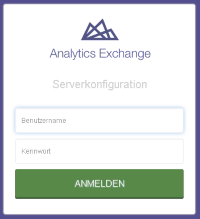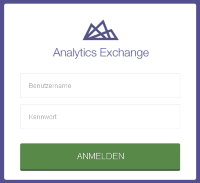Analytics Exchange in aller Kürze
Verwenden Sie diese Kurzanleitung, um einen Überblick der verschiedenen Komponenten und Teile von Analytics Exchange zu erhalten. Es gibt serverseitige Teile und clientseitige Applikationen, die Sie einsetzen, um auf Kernfunktionen zuzugreifen.
Hinweis
Um die Schritte dieser Kurzanleitung auszuführen, sind keine weiteren Konfigurationen oder Installationen vorausgesetzt. Die Installation von AX Server und AX Client ist jedoch hilfreich, wenn Sie auf die verschiedenen Komponenten von Analytics Exchange zugreifen möchten.
Was ist Analytics Exchange?
Analytics Exchange ist eine Plattform, die Sie zur Erweiterung der Funktionalität von Analytics in einer sicheren, schnellen und automatisierten Server-Umgebung einsetzen können. Mit Analytics Exchange können Sie Analytics-Projekte auf den Server importieren und Ihre Analysen planmäßig und wiederholt ausführen.
Wie setzt es sich zusammen?
Analytics Exchange basiert auf einem Client-Server-Modell: die Analytics-Client-Anwendungen, die Sie täglich einsetzen, stellen die Verbindung mit einem Server, dem AX Server, her, und sind auf den Server in Bezug auf Funktionalität und Datenspeicherung angewiesen.
Hinweis
Ein Server ist ein Computerprogramm, das Funktionalität für Clientanwendungen zur Verfügung stellt.
Serverseitige Komponenten
| Komponente | Anmerkungen | Wie greife ich darauf zu? |
|---|---|---|
| AX Server |
Beschreibung Analytics Exchange setzt AX Server als seinen Kernserver ein. Zweck Dieser Windows-Dienst ist für alle Anfragen zuständig, die von Client-Applikationen Ihrer Analytics-Exchange-Installation ausgehen. Ihr Analytics-Exchange-Administrator installiert und konfiguriert diese Komponente als Teil Ihrer Implementation und stellt Ihnen dann die Verbindungseinzelheiten zur Verfügung, die Sie benötigen, um mit AX Client oder AX Webclient auf den Server zuzugreifen. |
AX Server ist auf einem Rechner installiert, auf den Sie in der Regel nicht direkt zugreifen müssen. Stattdessen verwenden Sie die Webanwendung AX-Server-Konfiguration und die Analytics-Exchange-Client-Anwendungen um auf den AX Server zuzugreifen. |
| AX Serverkonfiguration |
Beschreibung Analytics-Exchange-Administratoren haben Zugriff auf eine Webapplikation zur Server-Konfiguration, um den AX Server zu verwalten. Zweck Diese Applikation bietet eine zentrale Stelle für die Konfiguration des AX Server. Ihr Analytics-Exchange-Administrator nutzt diese Applikation, um Konfigurationseinstellungen für Ihre Serverumgebung anzupassen. |
Geben Sie in die Adresszeile des Webbrowsers folgendes ein: https://<Servername>/aclconfig
|
| Andere Komponenten |
AX Engine-Knoten (optional) Optionale Komponenten, die Sie Ihrer Umgebung serverseitig hinzufügen können. Jeder AX Engine-Knoten wird auf einem anderen Rechner als AX Server installiert und verarbeitet Jobs, die anderenfalls von dem AX Server bearbeitet werden würden. Datenbankserver AX Server verwendet einen Datenbankserver, um Metadaten zu speichern. Es werden zwei Datenbankserver unterstützt:
|
|
Clientseitige Komponenten
| Komponente | Anmerkungen | Wie greife ich darauf zu? |
|---|---|---|
| AX Client |
Beschreibung AX Client ist eine Windows-Anwendung, die als Client eine Verbindung mit dem AX Server aufnimmt. Zweck Dieser Client ist für Hauptbenutzer und Administratoren. Der Client ermöglicht Ihnen Benutzer, Analyse-Skripts und Daten auf dem AX Server zu verwalten. |
Laden Sie das AX-Client-Installationsprogramm im Launchpad herunter und installieren Sie den Client auf Ihrem lokalen Computer. |
| AX Webclient |
Beschreibung AX Webclient ist eine Webanwendung, die als Client eine Verbindung mit AX Server aufnimmt. Zweck Dieser Client ist für nicht-technischen Fachleute und Benutzer vorgesehen, die keine Administratoren sind, um Analyse-Skripts auszuführen und mit Ergebnisdaten zu arbeiten. Hinweis Anstelle des AX Webclient können Sie auch das HighBond-Ergebnismodul einsetzen, um mit Analyseergebnissen zu arbeiten. Diese Option eignet sich am besten für große Teams in einer Cloud-Umgebung. Das Ergebnismodul stellt außerdem zusätzliche Funktionen für Ihren Korrektur-Workflow zur Verfügung. Weitere Informationen finden Sie unter Datenexport in das HighBond-Ergebnismodul automatisieren. |
Geben Sie in die Adresszeile des Webbrowsers https://<Servername>/aclax ein.
|
| Analytics |
Beschreibung Analytics ist die zentrale Datenanalyse-Anwendung, die lokal unter Ihrem Windows-Betriebssystem läuft. Zweck Sie setzen diese Anwendung ein, um Analytics-Skripts zu erstellen und Ihre Daten zu analysieren. Nachdem Sie ein Projekt mit Analyse-Skripts in Analytics erstellt haben, können Sie AX Client einsetzen, um das Projekt auf den AX Server hochzuladen, um die Skripts automatisch in einer sicheren Umgebung auszuführen. |
Laden Sie das Analytics-Installationsprogramm im Launchpad herunter und installieren Sie den Client auf Ihrem lokalen Computer. |
Wie funktioniert das?
Sobald die serverseitige, administrative Einrichtung abgeschlossen ist, arbeiten die verschiedenen Clientkomponenten von Analytics Exchange zusammen, um die Ausführung von Analytics-Skripts zu automatisieren und die Tools zur weiteren Ergebnisanalyse zur Verfügung zu stellen.
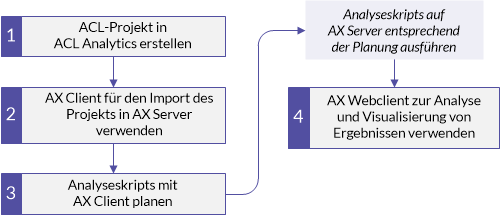
Beispiel
Die Firma Acme hat sich entschieden, Analytics Exchange einzusetzen, um monatliche Analysen, die von ihrer Prüfungsabteilung durchgeführt werden, zu automatisieren. Das Unternehmen bestimmt einen internen Analytics-Exchange-Administrator und richtet zwei operative Gruppen ein, die mit der AX-Plattform arbeiten:
- Skript-Programmierer
- Berichtsexperten
Analytics Exchange installieren und einrichten
Der Analytics-Exchange-Administrator John installiert AX Server mit einer PostgreSQL-Datenbank auf einem Server mit der Adresse https://axserver.acme.com.
Nach abgeschlossener Installation besucht John die Seite https://axserver.acme.com/aclconfig und schließt mit Hilfe der Webanwendung AX-Server-Konfiguration die Nachinstallation ab.
Benutzer hinzufügen
Über eine Installation des AX Client führt John die folgenden Schritte durch:
- Er stellt eine Verbindung zu axserver.acme.com her.
- Er fügt Benutzer hinzu, die für die Entwicklung und Planung von Analyse-Skripts verantwortlich sind.
- Er erteilt Mitliedern des Berichterstellungsteams Zugriff auf den AX Webclient.
Analyse-Skripts importieren und planen
Joanne, eine Skript-Programmiererin, installiert AX Client und Analytics auf Ihrem Rechner und stellt mit dem AX Client eine Verbindung zu axserver.acme.com her.
Joanne setzt Analytics ein, um ein neues Projekt zu erstellen, das sie auf dem AX Server verwenden möchte. In dem Projekt erstellt Sie ein Analyse-Skript, das Daten importiert und analysiert.
Mit Hilfe des AX Client importiert Joanne dieses Projekt dann in den AX Server und plant die monatliche Ausführung des Skripts. Das Skript legt eine Ergebnistabelle an, die auf der Analyse basiert, die das Skript durchführt.
Ergebnisse visualisieren
Die Gruppe der Berichtersteller setzt den AX Webclient ein, um basierend auf der Ergebnistabelle des Skripts Datenvisualisierungen zu erstellen. Jeden Monat prüfen sie die Visualisierungen, um mögliche Trends in den Ergebnisdaten zu identifizieren.